در مقاله قبلی، به معرفی نرم افزار Symantec Backup Exec پرداختیم و ویژگیها و مشخصات آنرا بررسی کردیم، در این مقاله سعی داریم بکاپ گیری با Symantec Backup Exec و ریستور کردن بکاپ را به شما آموزش دهیم. در زیر تصویری از محیط نرم افزار را مشاهده می کنید.
آموزش نصب نرم افزار Symantec Backup Exec
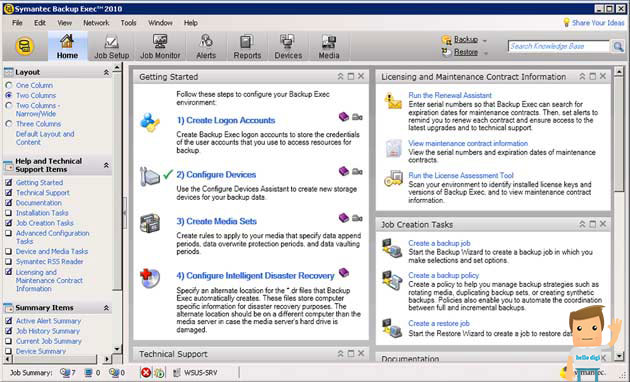
می توانید در سربرگ Help، کتاب راهنمای این نرم افزار را مشاهده نمایید.
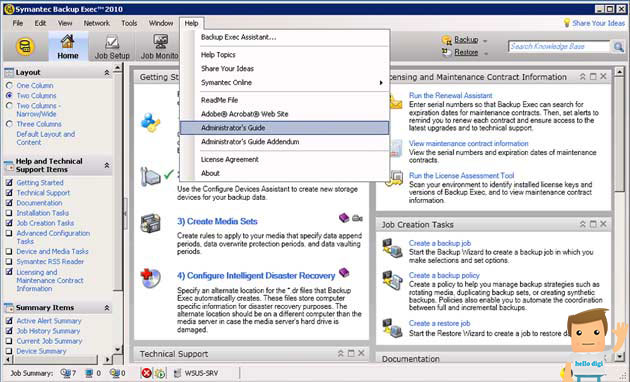
بکاپ گیری
پیش از تعریف بکاپ، باید استراتژی مورد نظرتان را انتخاب کنید. این استراتژی شامل اطلاعاتی که باید بکاپ گرفته شود، مکانیزم بکاپ، محل و زمانبندی بکاپ هاست.
- اطلاعات
با توجه به ساختار شبکه، دیتا، سرویس ها و دیتابیس هایی که اهمیت دارند را انتخاب می کنیم.
موارد لازم برای بکاپ گیری را با توجه به اهمیت و حساسیت اطلاعات مورد استفاده در شبکه، انتخاب کنید.
اطلاعات و دیتابیس های مهمی که نیاز به تهیه بکاپ دارند را مشخص نمایید.
- مکانیزم کلی بکاپ
مکانیزم بکاپ در تمام نرم افزارهای بکاپ گیری با سنجش تغییرات روی فایل ها و فولدرهاست.
اگر روی فایل یا فولدری Properties بگیرید، در سربرگ General در بخش Advanced، گزینه File is ready for archiving را مشاهده می کنید. زمانی که فایل تغییر کند، این گزینه تیک می خورد.
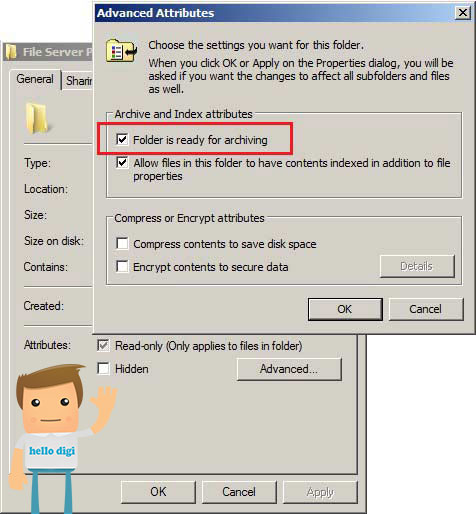
روش های بکاپ گیری:
-
- ۱- Normal Backup: به این نوع بکاپ اصطلاحا Full Backup می گویند. در این نوع بکاپ، از کل فایلها بکاپ گرفته میشود و تیکFile is ready for archiving روی فایلها بررسی نمیشود. پس از بکاپ این تیک برداشته میشود.
- ۲- Incremental Backup: تنها از تغییرات بکاپ میگیرد. به عبارت دیگر تنها از فایل هایی که تیک خوردهاند بکاپ گرفته میشود. پس از بکاپ این تیک برداشته میشود.
- ۳- Deferential Backup: تنها از فایلهایی که تیک خوردهاند بکاپ میگیرد. پس از بکاپ این تیک برداشته نمیشود.
- ۴- Copy Backup: بدون توجه به این تیک، از فایل ها بصورت کامل بکاپ گرفته می شود.
محل ذخیره سازی بکاپ ها
به منظور تهیه بکاپ با این نرم افزار ابتدا می بایست محلی را برای نگهداری بکاپ ها مشخص نمایید.
محل ذخیره سازی بکاپ ها می تواند روی هارد دیسک یا روی Tape باشد.
توصیه می شود برای نظم دهی ، بکاپ ها را دسته بندی کنید. به عبارت دیگر برای بکاپ از هر بخش، فولدر مجزایی را تعریف کنید.
در صورتی که بخواهید در محلی در شبکه ذخیره سازی انجام دهید. باید فولدر Share شده و User معرفی شده در نرم افزار سیمانتک به این فولدر دسترسی داشته باشد.
زمانبندی بکاپ ها
با توجه به اهمیت اطلاعات و میزان تغییرات روی آن ها، زمانبندی بکاپ را مشخص کنید.
حال به سراغ نرم افزار می رویم. تعریف بکاپ توسط این نرم افزار را می توان در ۳ بخش عنوان نمود.
- تعریف Device
- نصب Agent
- تعریف Job
۱- تعریف Device:
ابتدا محلی را برای ذخیره سازی اطلاعات مشخص می کنیم. در نرم افزار سیمانتک بکاپ این محل با نام Device تعریف می شود. برای این منظور در بخش Devices روی نام سرور کلیک راست کرده و New Backup-To-Disk Folder را انتخاب کنید.
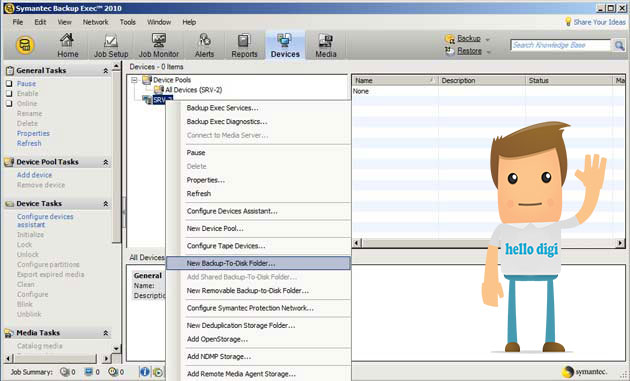
مانند تصویر زیر نام Device و مسیر فولدر را تعریف کنید. همچنین می توانید حجم و تعداد بکاپ ها را نیز مشخص نمایید.
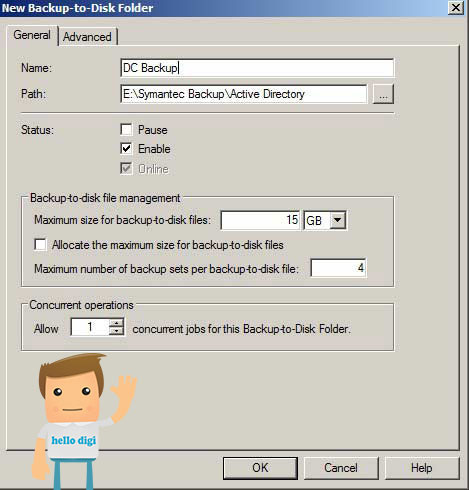
۲- نصب Agent:
حال برای بکاپ گیری از سرورهای دیگر باید Agent را روی آن ها نصب کنیم.
برای این منظور از منوی Tools، Install Agent and Media Server on Other Servers . . . را انتخاب کنید.
در پنجره باز شده با انتخاب Add می توانید یک کامپیوتر یا چندین کامپیوتر با تنظیمات یکسان را اضافه کنید.
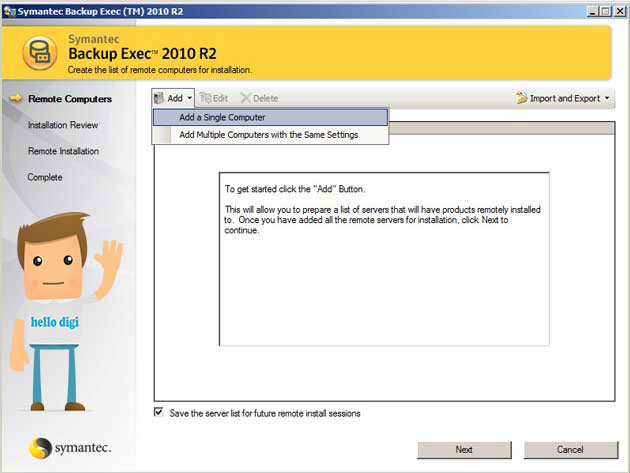
در پنجره بعدی Remote Agent for Windows System را انتخاب کنید.
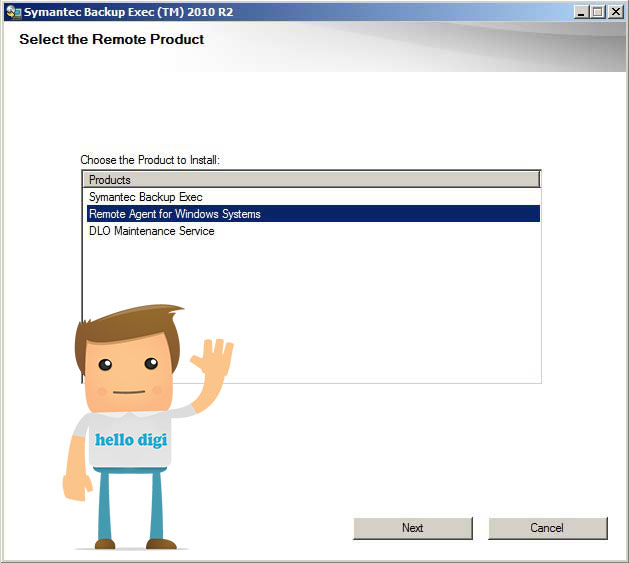
در این مرحله اطلاعات سرور مورد نظرتان را وارد کنید.
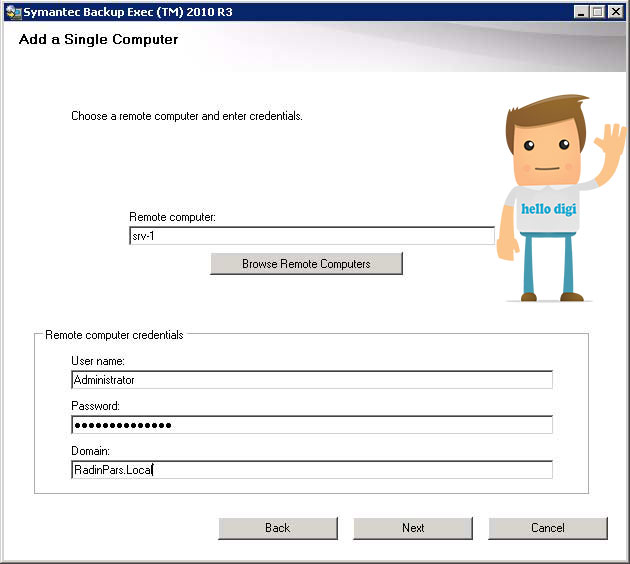
در این مرحله هر دو گزینه را تیک بزنید و Next کنید.
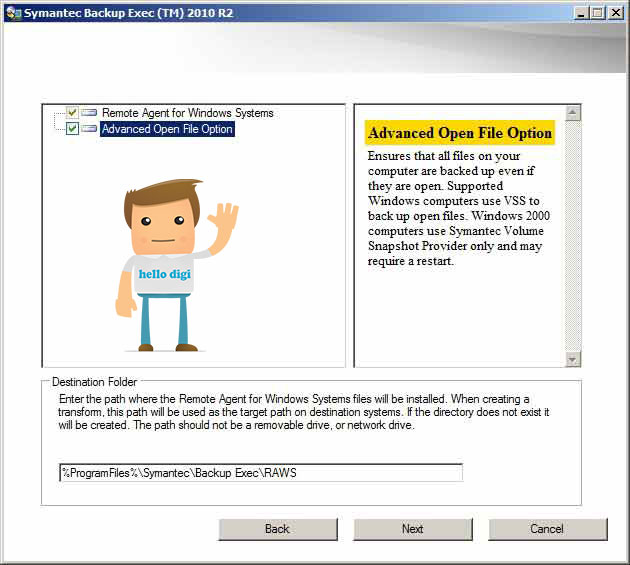
در این مرحله صحت اطلاعات وارد شده ارزیابی می شود.
با انتخاب Next به مرحله بعدی رفته و Agent نصب می شود.
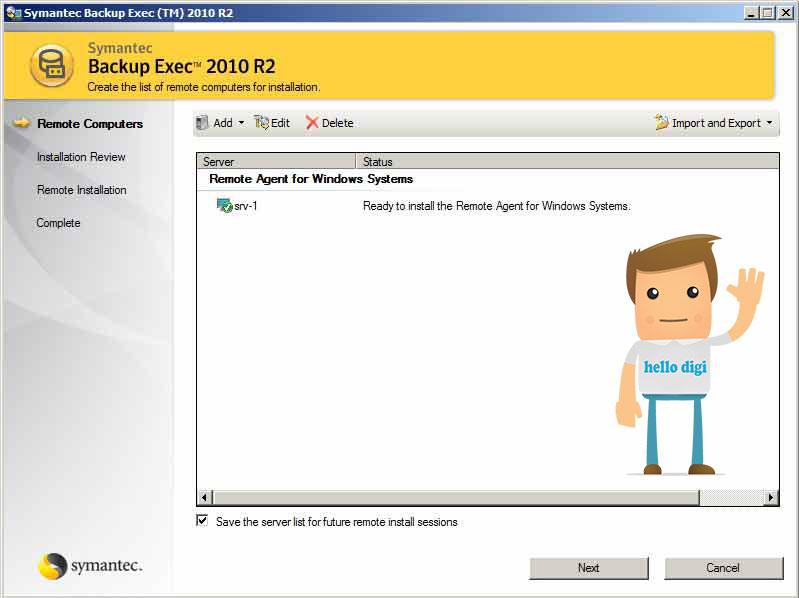
۳- تعریف Job
برای تعریف job در بخش job setup، New job را انتخاب کنید.
نام دلخواهی را تعریف کنید و در بخش Resource سرور مورد نظرتان را انتخاب کنید. کامپیوترهایی که روی آنها Agent نصب شده است را می توانید در قسمت Favorite مشاهده نمایید.
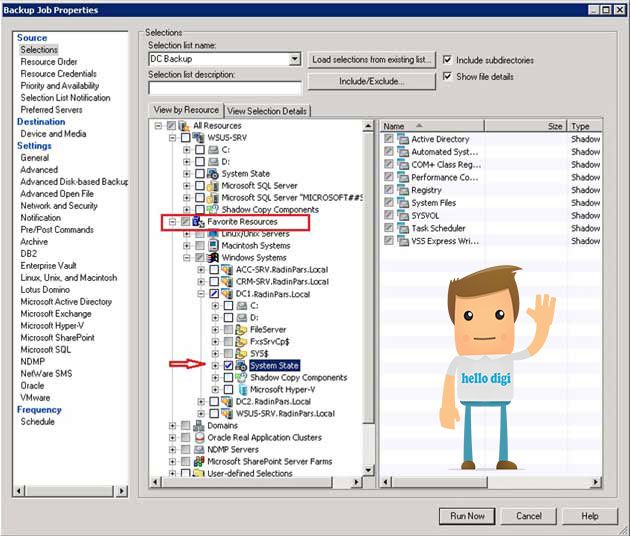
در بخش Resource Credentials، اکانتی که به منابع این کامپیوتر دسترسی دارد را معرفی کنید.
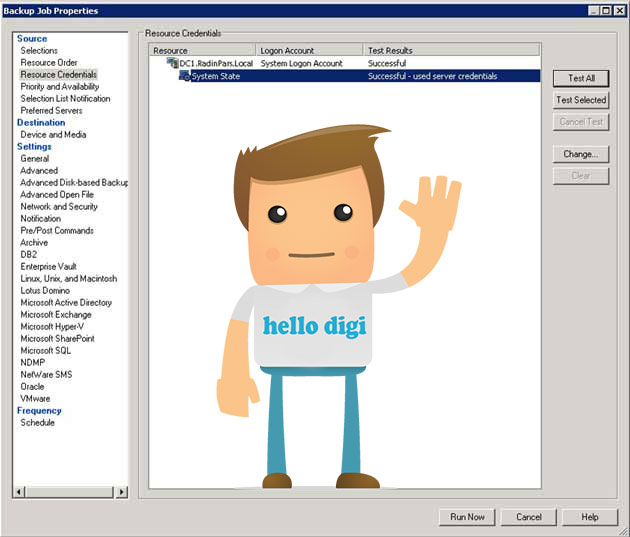
محل ذخیره سازی بکاپ را در بخش Device and Media تعریف کنید.
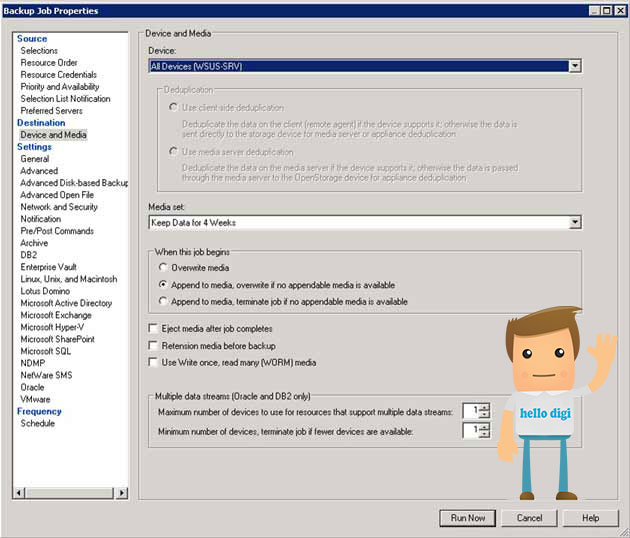
در بخش General، نام Job و متد بکاپ گیری را مشخص نمایید.
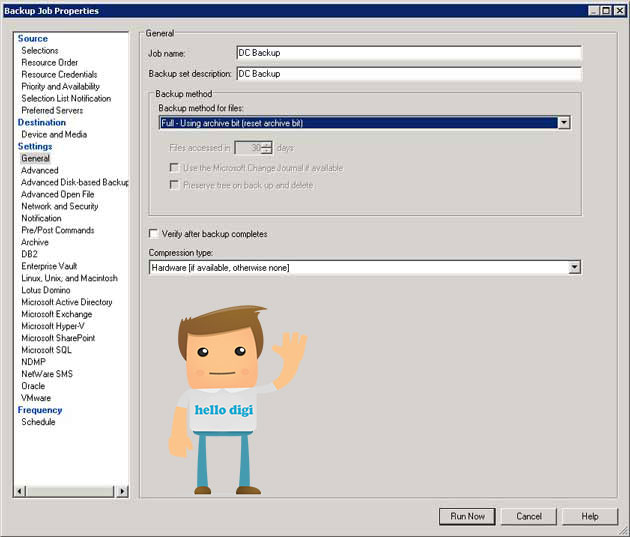
برای تعریف زمانبندی در بخش Schedule می توانید سه گزینه را انتخاب نمایید.
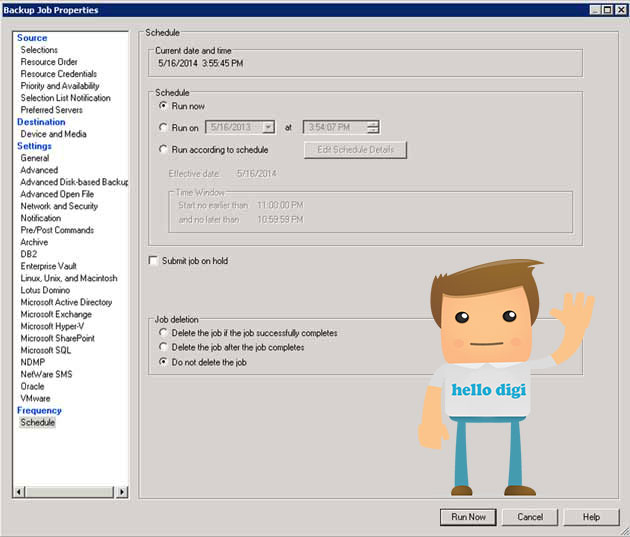
Run now: پس از انتخاب Submit، Job اجرا می شود.
Run on Date at Time: در تاریخ و زمان مشخص شده تنها یکبار اجرا می شود.
Run according to schedule: طبق زمانبندی مشخص شده اجرا خواهد شد. این زمانبندی می تواند روزهای مشخصی از هفته یا ماه باشد. همچنین در سربرگ Exclude Dates زمانهایی که مایل به اجرای Job نیستید را حذف نمایید.
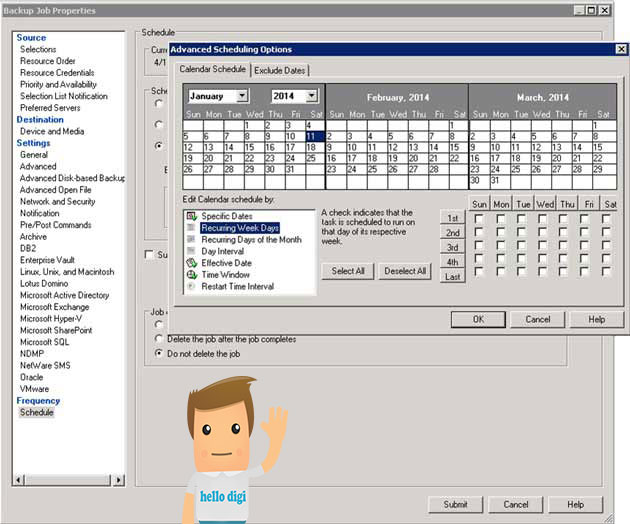
در صورتی که بخواهید فعلا Job اجرا نشود، تیک Submit job on Hold را انتخاب کنید.
در قسمت Job Deletion می توانید تعیین کنید که پس از اجرا، Job حذف شود.
پس از تعریف Job می توانید در بخش Job monitor وضعیت اجرای Jobها را مشاهده نمایید.
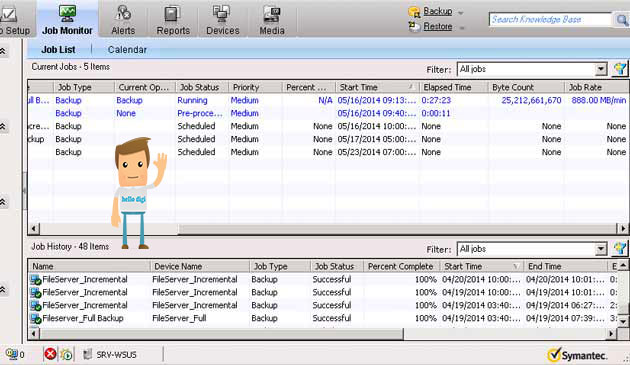
همچنین برای اجرای یک Job می توانید روی آن راست کلیک کرده و Run را انتخاب نمایید.
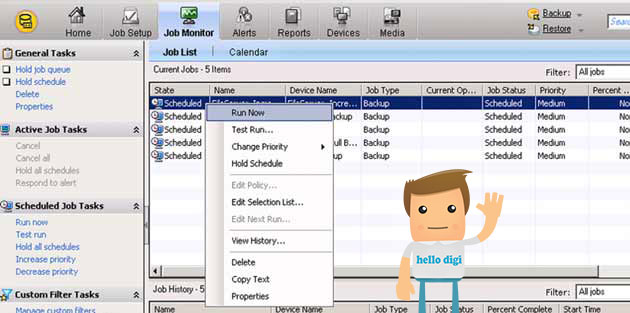
بازگردانی
به منظور بازگردانی بکاپ، در بخش Job Setup و Restore Tasks، New job را انتخاب کنید.
سپس فایل هایی را که قصد بازگرداندن آنها را دارید، انتخاب کنید.
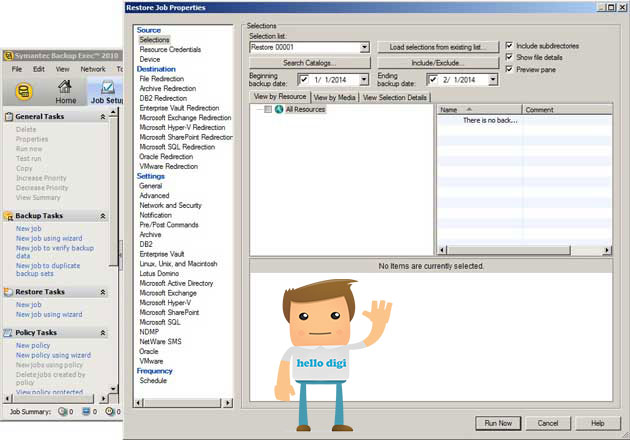
در صورتی که بخواهید فایل ها در محلی غیر از محل قبلی آنها، بازگردانی شود، در بخش File Redirection این مکان را معرفی کنید.
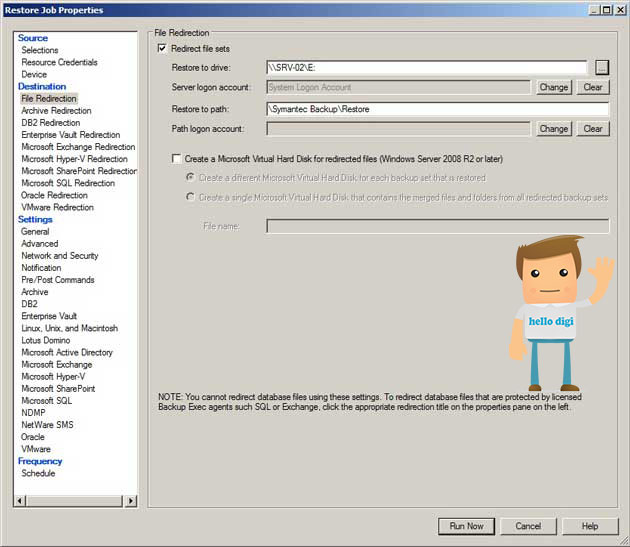
می توانید در بخش Job Monitor وضعیت Job را مشاهده کنید.
یکی از مزیت های نرم افزار سیمانتک بکاپ، بازگردانی System State است. اکتیودایرکتوری کاملی دارد.
همان طور که در تصویر زیر مشاهده می کنید، شما می توانید تنها یک OU، یک User و یا حتی یک Attribute از User را باز گردانید.
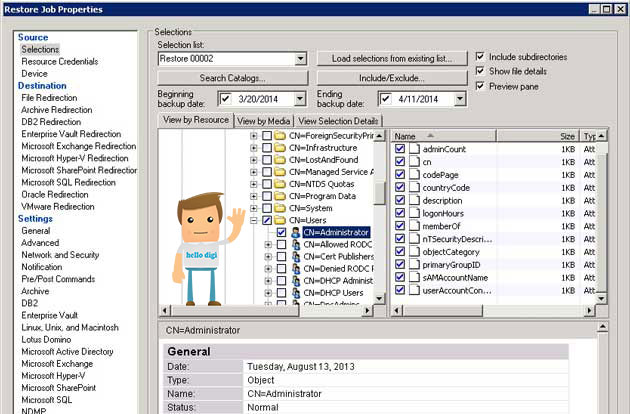
همچنین در بکاپ از میل سرور، می توانید فقط یک ایمیل خاص را بازگردانید.
در انتها لازم است یادآوری کنیم که نرم افزار سیمانتک بکاپ، نرم افزاری قدرتمند در زمینه بکاپ و بازگردانی بوده و این مقاله تنها برای آشنایی با این نرم افزار آماده و ارائه شده است.
